Как навести порядок в вашем архиве фотографий
Из-за хаоса в залежах цифровых материалов множеству фотографов, дизайнеров и других специалистов сложно быстро находить нужные фотографии. Это иголка в стоге сена на современный лад. Ну что, как с вас списано?
Если вы храните все свои работы в одной раздутой до невозможности папке — или на пяти разных SD-картах, — есть и хорошие новости — вы не одиноки. Взгляните на эти пять лайфхаков от наших экспертов, которые помогут вам справиться со своим цифровым фото-архивом.
Одна папка разрулит всё. Объедините свой архив.
От фотокамер до облачных серверов и Google: недостатка в способах снимать, подбирать и сохранять цифровые материалы нет. Такое удобство оборачивается проблемой, ведь наши фотоматериалы оказываются разбросаны по нескольким местам. Свести их в одном месте будет первым шагом к покорению хаоса.
Уже, наверное, лет сто прошло с тех пор, как вы наводили порядок в своей цифровой фототеке, так что пора объединить файлы со всех своих устройств и облачных аккаунтов в одну основную папку на своем первостепенном компьютере, и приступить к уборке. Вы можете пользоваться этой мастер-папкой между уборками, чтобы держать все под контролем.
Вы можете пользоваться этой мастер-папкой между уборками, чтобы держать все под контролем.
Обратите внимание на самые частые места, где люди обычно теряют свои фотографии, и начинайте:
- Очевидные места: Соберите все свои резервные жесткие диски и флешки. Включите все старые компьютеры, с которых вы так и не сделали резервных копий, повспоминайте все сайты фотохостингов, которыми вы раньше пользовались, и перепроверьте, что вы все собрали.
- Карты памяти: Большинство тех, кто снимает на зеркалку, хранит фотографии на SD-картах. Подключаетесь вы к компьютеру через кабель, специальный разъем для SD-карт или даже вложились в отдельный кардридер, очень важно периодически освобождать эти карты, выгружая необработанные снимки на компьютер, вместо того, чтобы менять карту за картой. Если на вашем рабочем столе скопилось 50 папок после разных загрузок с карт памяти, перенесите их все в главную папку.
- Мобильные телефоны и их облачные сервисы: В зависимости от модели телефона, фотокамера на нем может быть лучше, чем некоторые цифровые фотоаппараты.
 Обязательно постоянно делайте резервные копии оригиналов в выбранное вами облачное хранилище, даже если оставляете уменьшенные копии на телефоне, и для сохранности регулярно скачивайте содержимое облачных аккаунтов себе на рабочий стол.
Обязательно постоянно делайте резервные копии оригиналов в выбранное вами облачное хранилище, даже если оставляете уменьшенные копии на телефоне, и для сохранности регулярно скачивайте содержимое облачных аккаунтов себе на рабочий стол. - Ваша папка «Загрузки» и рабочий стол: Выгребайте. Всё. Из этой. Папки. Перенесите каждый файл JPEG, TIF и PNG, лежащий в этой черной дыре, в свою мастер-папку. Выберите все скриншоты и случайные скачивания правой кнопкой мыши «Сохранить изображение как» и отправляйте их в папку. Пришло время с ними разобраться.
Где хранить такую мастер-папку? Помимо рабочего стола, рекомендуем хранить весь архив целиком на 2 TБ внешнем жестком диске, так что у вас (как мы надеемся) никогда не закончится место. Такой можно найти в Интернете где-то долларов за $50.
Уберите из архива все дубли
Без удаления дублирующихся файлов невозможно освободить место и уменьшить хаос. Хотите верьте, хотите нет, но наши организаторы говорят, что дублирующиеся фотографии занимают в изначальных фото-архивах их клиентов около 75%. Откуда берутся дубли? — способов целое множество! Вот лишь несколько самых очевидных:
Откуда берутся дубли? — способов целое множество! Вот лишь несколько самых очевидных:
- Одно и то же фото, разные названия файлов;
- одинаковые фото в разных размерах;
- Ваши дежурные картинки с тремя разными текстовыми надписями;
- несколько фото, снятых в режиме серийной съемки, чтобы потом выбрать лучшее;
- необработанный и обработанный варианты одного фото;
- стоковые фото, повторно скачанные после того, как вы не смогли найти первый файл
Звучит знакомо?
Чтобы как следует устранить все дубли, приходится прочесывать каждый комплект похожих снимков и решать, что оставить, а что удалить. Да, рассматривать каждое фото достаточно сложно, особенно когда начинаешь думать, стоит ли оставить эти очень похожие, но не одинаковые фото, которые вам все еще дороги.
Но честное слово, это стоит вашего времени. Такой процесс вполовину сократит ваши будущие усилия по уборке.
- Воспользуйтесь опциями поиска и фильтрации в своем менеджере файлов , найдите все файлы с одинаковыми датами и сравните их.

- Ищите изображения или скачанные файлы с цифрами (1), (2), (5382) после названия. Это значит, что у вас хранится несколько копий изображения в непонятном количестве разных мест. Поищите файлы, в названиях которых встречается одинаковый текст, и удалите лишние.
- Разбейте процесс на небольшие части. Чистить дубли можно дома во время просмотра Netflix или в кафе за чашечкой кофе.
Инвестируйте в увеличение производительности и купите ПО для дедубликации.
- DigitalVolcano Duplicate Cleaner Pro: Находит и сравнивает один к одному дубли фотографий, а затем дает возможность переместить, переименовать или удалить их. Эта версия только для ПК и не бесплатная, но и вправду представляет собой идеальную программу для такого задания. Подробнее здесь
- Webminds Duplicate Photo Cleaner: Еще один полезный инструмент, который ищет дубли не только по именам и размерам файлов, но и сравнивая процент совпадения визуального контента.
 Этот вариант подходит как для пользователей ПК, так и Mac. Ознакомиться с программой можно здесь.
Этот вариант подходит как для пользователей ПК, так и Mac. Ознакомиться с программой можно здесь.
Начните растить свое дерево папок и всё систематизируйте
Нельзя вечно все хранить в мастер-папке, даже если дублей там больше нет. Кроме того, что ваша папка «Фотографии для разбора» станет непомерно раздутой, так и сама затея лишиться всякого смысла, так что в обозримом будущем вам архив не победить. А вот если создать внутри главной папки структуру папок, вы легко сможете упорядочить свои фотографии и быстро их находить.
Уровень 1: Начните с основных папок
Продумайте самый общий, комплексный способ разделить ваши работы по категориям и создайте соответствующие папки. Мы рекомендуем использовать понятные и простые названия папок, вроде «Работа с клиентами», «Проекты» или «Кампании». Блогеры и маркетологи еще могут создать папку «Стоковые фото», чтобы хранить и рассортировывать фотографии, на поиск которых в сети они уже потратили время.
Уровень 2: Создайте основные подпапки
Да, это абсолютно нормально создавать папки внутри папок внутри…. ну, вы поняли. Штука в том, чтобы постепенно становиться конкретнее на каждом следующем уровне подпапок и рассортировать свои цифровые материалы так, чтобы структура соответствовала вашему рабочему процессу.
ну, вы поняли. Штука в том, чтобы постепенно становиться конкретнее на каждом следующем уровне подпапок и рассортировать свои цифровые материалы так, чтобы структура соответствовала вашему рабочему процессу.
Например, фотографы, которые сами обрабатывают снимки с фотосессий, очень рискуют отредактировать свои фото, не защитив оригиналы. Если вы фотограф, посмотрите, как можно организовать свои папки:
- Необработанные файлы: В этой папке можно хранить оригинальные файлы в полном размере. Слишком сильная обработка или сжатие могут снизить качество фотографий, а они вам могут понадобиться в будущем.
- Отредактированные файлы: Скопируйте в эту папку все необработанные файлы, которые нужно отредактировать. Теперь вы можете обрезать их, менять размер и настраивать без риска испортить оригиналы.
- Веб-файлы: Перед тем, как опубликовать снимки в сети, скопируйте их в эту папку. Измените их размер или сожмите их, чтобы полученные уменьшенные файлы быстрее загружались на сайте или в социальных сетях.
 И снова, оригиналы остаются у вас.
И снова, оригиналы остаются у вас.
Уровень 3: Используйте продуманные и согласованные названия подпапок и файлов
Помимо иерархии основных папок, вам нужно придумать, как обозначить подпапки и файлы так, чтобы сразу их узнать позже. Вместо расплывчатых названий папок, типа «Макет», подумайте над принципом наименования с использованием дат и других деталей, которые помогут вам быстрее находить файлы.
Хороший подход — называть файлы на основе имени папки, в которой они размещены: 2018 Новогодняя кампания_001, потом 2018 Новогодняя кампания_002 и т. д. Можно переименовывать фотографии целыми партиями с помощью программ типа Adobe Lightroom, и обратите внимание на Bulk Rename Utility: эта программа дает еще больше возможностей для переименования и упорядочивания файлов.
Заведите дружбу с метаданными
Если вы не в восторге от метаданных, подумайте еще раз! В них хранятся скрытые данные о ваших цифровых фотографиях, которые могут помочь не только при сортировке, но и при дальнейшем поиске. Эту функцию цифровых файлов часто недооценивают и мало используют, но если вы собираетесь заняться наведением порядка, не поленитесь обратить на них внимание — облегчите работу будущему себе.
Эту функцию цифровых файлов часто недооценивают и мало используют, но если вы собираетесь заняться наведением порядка, не поленитесь обратить на них внимание — облегчите работу будущему себе.
Когда было снято фото: Даты приходятся очень кстати, когда прочесываешь многолетние залежи материалов, и кроме того сохраняются автоматически.
Где фото было снято: Тревел-блогерам и выездным фотографам эта опция должна прийтись по душе, однако если вы работаете дома, помните, что убрать эти данные, чтобы защитить свою частную жизнь, невозможно.
Подписи с описанием фото: Подписи добавляют контекст. Кроме того, их можно использовать как альтернативный текст для веб-изображения.
Связанные с фотографией ключевые слова: Вы — фуд-блогер? Тегируйте снимки по блюдам или ингредиентам. Тегируйте по клиентам. По проектам. По постам в блоге. Да по чему угодно! Однако будьте последовательны. Функция подходит и для упорядочивания стоковых фотографий.
Рейтинг для каждого снимка: 5 звездочек = ваша лучшая работа.
Информация об авторском праве: Защищайте свои активы! Кликните, чтобы узнать, как.
Можно использовать фильтры и функции поиска в фото-менеджерах типа Adobe Lightroom, чтобы находить конкретные фото на основе добавленных метаданных. Если вы фотограф, перепроверьте настройки даты и времени на своей фотокамере, чтобы фотографии сохранялись с правильными метаданными.
Не бойтесь, если этот совет кажется вам немного сложноватым для вашего рабочего процесса. Но если вы совсем не дружите с метаданными, тогда не пропустите наши предыдущие советы об использовании умных названий файлов для сохранения данных.
Продолжайте поддерживать порядок!
Этот последний лайфхак предусматривает, что вы последовали как минимум нескольким упомянутым советам. Помните, что ведение цифрового фото-архива — это путь. Здесь не бывает финишной линии — по крайней мере, пока вы снимаете, сохраняете или публикуете новые фото.
— Я призываю клиентов заниматься своими постоянно растущими архивами без лишнего фанатизма. Будьте дисциплинированы, но не настолько, чтобы весь процесс внушал вам ужас. Я всегда советую упорядочивать каждое дерево раз в три-четыре месяца и после любых крупных событий или проектов. Поставьте в своем календаре повторяющиеся напоминания. Удаляйте ненужные фотографии с телефона, когда стоите в очереди к врачу или по пути на работу, так чтобы когда будете искать какое-то конкретное фото, вам бы не пришлось листать бесчисленное количество бессмысленных снимков.
Будьте дисциплинированы, но не настолько, чтобы весь процесс внушал вам ужас. Я всегда советую упорядочивать каждое дерево раз в три-четыре месяца и после любых крупных событий или проектов. Поставьте в своем календаре повторяющиеся напоминания. Удаляйте ненужные фотографии с телефона, когда стоите в очереди к врачу или по пути на работу, так чтобы когда будете искать какое-то конкретное фото, вам бы не пришлось листать бесчисленное количество бессмысленных снимков.
-Бет Кливленд, Специалист по организации цифровых материалов
Как только вы сведете всю свою фототеку воедино, уберете все дубли и создадите структуру папок, у вас появится базовый каркас, с помощью которого будет легко добавлять в существующий архив новые снимки.
Не любите действовать на упреждение? Тогда вам, возможно, понадобится составить график техобслуживания архива и повторять процесс со всеми новыми фотоматериалами ежемесячно или раз в квартал. Просто старайтесь придерживаться графика, чтобы ваш архив не вышел из-под контроля (в очередной раз).
Пожинайте плоды
Эти лайфхаки пригодятся каждому, а преимущества от их применения выходят далеко за рамки красивого и аккуратного фотоархива. Благодаря быстрому доступу к лучшим фотографиям специалисты смогут быстрее завершать проекты и всегда поддерживать самое высокое качество работы. Да и обычные семьи, воспользовавшись нашими советами, смогут меньше времени проводить за поиском памятных снимков и больше времени за их просмотром или созданием новых фотографий.
А как вы поддерживаете порядок в своем цифровом архиве? Делитесь ценными советами в комментариях внизу!
Дайджест блога Depositphotos
Присоединяйтесь к сообществу из 160,000 читателей, которые раз в месяц
получают подборку креативных фото, полезных советов и интересных историй.
Спасибо, что подписались на ежемесячный дайджест блога Depositphotos!
Как навести порядок с фотографиями на iPhone раз и навсегда — The Idealist
Ваша библиотека фотографий на iPhone может превратиться хаос. Вот как всё правильно организовать.
Вот как всё правильно организовать.
Автор: Дэвид Нилд
Если у вас есть iPhone или практически любой другой смартфон, он, скорее всего, является вашей основной камерой, которая всегда лежит в кармане и готова к работе. Камера iPhone быстра и проста в использовании, и вам не составит труда сделать десятки снимков при любой возможности — но проблемы начнутся, когда вы захотите упорядочить накопившуюся кучу цифровых фотографий.
С учетом того, что камеры телефонов становятся все лучше, цены на накопители снижаются, а обмениваться снимками в социальных сетях стало проще, чем когда-либо, количество фотографий практически не ограничено. Однако если вы не будете осторожны, ваша фототека на iPhone быстро превратится в бардак и хаос. Именно это мы и хотим предотвратить.
Вы, вероятно, не хотите терять дни на упорядочивание фотографий (и видео) iPhone, но есть несколько простых и относительно быстрых шагов, которые можно предпринять, чтобы содержать все в порядке. Для целей данного руководства мы будем считать, что вы используете программу Фото iCloud от Apple для хранения резервных копий, хотя, конечно, существуют и альтернативные варианты (включая Dropbox и Google Photos).
Для целей данного руководства мы будем считать, что вы используете программу Фото iCloud от Apple для хранения резервных копий, хотя, конечно, существуют и альтернативные варианты (включая Dropbox и Google Photos).
Мы также сосредоточимся на действиях, которые можно выполнить на телефоне. В Фото iCloud вы можете выполнять те же задачи более или менее аналогичным образом на macOS или iPadOS, если вы предпочитаете работать на большом экране. Вы также можете получить доступ к ограниченному числу функций iCloud в Интернете.
Проверьте свою библиотекуПрежде всего, убедитесь, что все работает штатно: откройте «Настройки» на iPhone, нажмите на ваше имя в верхней части, затем нажмите «iCloud» и «Фото», чтобы убедиться, что все синхронизируется как положено (тумблер «Фото iCloud» должен быть включен). Вы получаете 5 ГБ бесплатно, за все остальное нужно платить.
Откройте приложение «Фото» и просмотрите свою библиотеку, которая может быть весьма обширной. Если вы заметили отдельные изображения, без которых вы можете жить, нажмите и удерживайте на них палец и выберите в появившемся меню пункт «Удалить из библиотеки». Чтобы стереть сразу несколько фотографий, нажмите «Выбрать» (справа вверху), сделайте выбор, а затем нажмите на значок корзины.
Если вы заметили отдельные изображения, без которых вы можете жить, нажмите и удерживайте на них палец и выберите в появившемся меню пункт «Удалить из библиотеки». Чтобы стереть сразу несколько фотографий, нажмите «Выбрать» (справа вверху), сделайте выбор, а затем нажмите на значок корзины.
Чтобы облегчить просмотр фотографий, от которых вы, возможно, захотите избавиться, нажмите три точки (справа вверху), затем выберите Фильтры. Например, вы можете скрыть все видео, чтобы на экране были только фотографии. Также можно показать только отредактированные фотографии, если вы хотите убрать все, кроме оригинальных изображений. В том же меню есть опция Показать карту, если вы хотите удалить фотографии по геопозиции.
Создайте несколько альбомовАльбомы могут значительно упростить работу с вашей фотобиблиотекой, а Фото iCloud фактически автоматически создает альбомы за вас. Нажмите «Альбомы» и прокрутите вниз, чтобы увидеть их: скриншоты — это папка с фотографиями, которые вы, возможно, захотите регулярно стирать, например, если вы не хотите хранить хлам для потомков.
Чтобы создать собственный альбом, нажмите значок + (плюс) в левом верхнем углу, а затем выберите Новый альбом. Вам будет предложено дать название альбому, а затем выбрать изображения для размещения в нем. Вместо «Новый альбом» вы также можете выбрать «Новая папка»: папки могут содержать несколько альбомов, поэтому они позволяют придать вашей фотобиблиотеке дополнительную структуру и правильную иерархию.
Добавление фотографий в альбомы означает немного больше работы в плане организации (либо когда вы делаете снимки, либо позже), но это может сэкономить вам много времени, когда вам понадобится снова найти фотографии или удалить определенную группу изображений. Чтобы удалить альбом (при этом фотографии в нем не удаляются), нажмите Альбомы, затем Посмотреть все, затем Редактировать.
Приложение «Фото» на вашем iPhone пытается распознать лица на фотографиях, что может сэкономить вам значительное количество времени и усилий при поиске определенных фотографий — независимо от того, хотите ли вы их сохранить или стереть.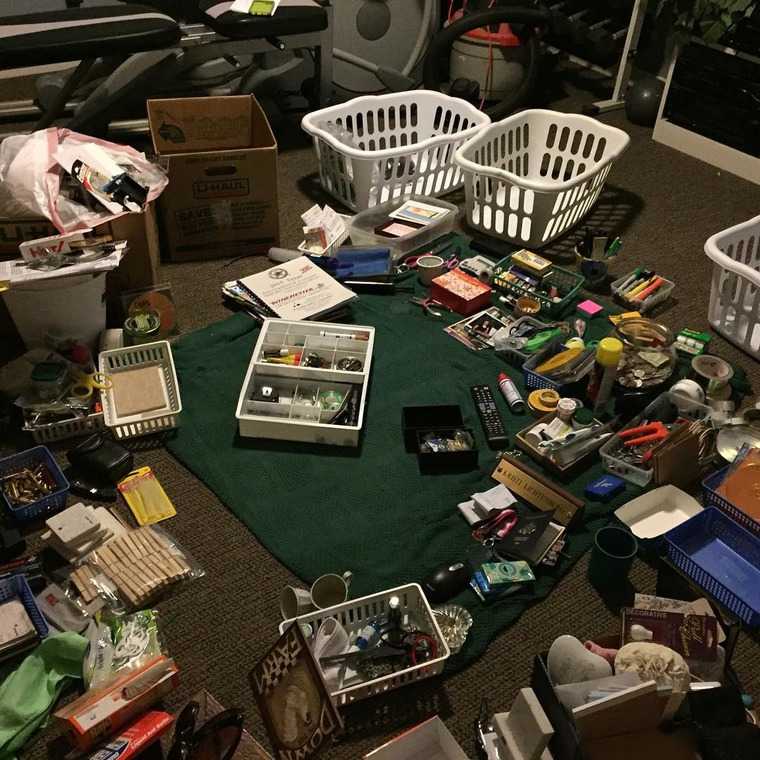 В приложении «Фотографии» нажмите «Альбомы», а затем «Люди», чтобы увидеть лица, распознанные приложением.
В приложении «Фотографии» нажмите «Альбомы», а затем «Люди», чтобы увидеть лица, распознанные приложением.
Нажмите на лицо, чтобы просмотреть все фотографии человека, хранящиеся в вашей библиотеке. Вы можете дать человеку конкретное имя, нажав на кнопку Добавить имя в верхней части экрана. Вы также можете нажать на три точки (справа вверху), а затем просмотреть подтвержденные фотографии, чтобы убедиться, что данному лицу соответствуют правильные изображения.
Вы можете отмечать лица на фотографиях, если приложение Фото не сделало это за вас. Откройте нужное изображение в приложении «Фото», нажмите кнопку «Информация» внизу (буква «i» внутри круга), выберите лицо, которое вы хотите пометить, а затем выберите «Пометить именем». Лица, которые приложение идентифицировало, должны отображаться в виде серии небольших миниатюр, готовых к выбору.
Освободите внутреннюю памятьПоскольку ваши драгоценные
фотографии надежно синхронизируются с облаком, вам вовсе не обязательно, чтобы
их полноразмерные версии занимали место на вашем iPhone. Откройте «Настройки» в
iOS, затем выберите пункт «Фото» и «Оптимизировать хранилище iPhone», чтобы
разрешить смартфону хранить на устройстве только копии фотографий с низким
разрешением.
Откройте «Настройки» в
iOS, затем выберите пункт «Фото» и «Оптимизировать хранилище iPhone», чтобы
разрешить смартфону хранить на устройстве только копии фотографий с низким
разрешением.
Эта настройка начнет действовать только тогда, когда на iPhone закончится место во внутренней памяти, а оригинальные копии фотографий в полном разрешении останутся в целости и сохранности на серверах iCloud. Когда вам понадобится вернуть оригинальные фотографии, их можно быстро загрузить.
Ваш iPhone на самом деле довольно умен, когда дело доходит до выбора фотографий (и видео) для сжатия. Как только место начинает заканчиваться, он оптимизирует файлы, к которым вы обращаетесь в первую очередь — возможно, вы даже не заметите, что некоторые фотографии больше не хранятся локально в полном разрешении.
Проверьте настройки отдельных приложенийВозможно, вы не хотите, чтобы
изображения из других приложений занимали место в вашей библиотеке iCloud
Photos, особенно GIF, которые вы разместили в групповых чатах, или фотографии,
которые вы сделали, а затем отправили через стороннее приложение — в результате
у вас может оказаться две копии одного и того же изображения.
Не лишним будет просмотреть различные приложения, установленные на вашем iPhone, чтобы убедиться, что изображения и видео не сохраняются, если вы этого не хотите. Мы не можем охватить все отдельные приложения, которые вы могли установить, но найти настройки не должно быть слишком сложно: начать стоит с приложений для редактирования изображений и обмена мгновенными сообщениями.
Например, в WhatsApp нажмите «Настройки», затем «Чаты», затем выключите тумблер «Сохранить в Camera Roll» — это гарантирует, что фотографии, отправленные через приложение, не будут автоматически сохраняться на вашем устройстве, а оттуда загружаться в iCloud (где они могут быстро захламить вашу тщательно отобранную библиотеку).
Синхронизируйте фотографии отовсюдуВы, скорее всего, захотите
синхронизировать фотографии с iPhone, поскольку именно на это устройство
приходится большая часть фотосъемки, но могут возникнуть ситуации, когда вы
захотите добавить фотографии из других источников.
Если вы часто работаете с фотографиями в Windows, попробуйте воспользоваться iCloud для Windows: Это довольно базовое приложение, но оно позволяет легко перетаскивать фотографии в библиотеку iCloud Photos и синхронизировать их с остальными устройствами. Изображения также могут автоматически загружаться из определенных папок.
Изображения можно загружать практически из любого места через iCloud в Интернете, а также есть возможность импорта прямо на iPhone: Вам просто нужно подключить адаптер камеры или кардридер к разъему Lightning на телефоне, и при следующем открытии приложения «Фото» появится опция импорта.
Оригинал: Gizmodo
Онлайн-заказ — быстрая и простая печать продуктов из ваших изображений
Сделай что-нибудь чудесное
Наш онлайн-заказ — это самый быстрый и простой путь к великолепной печатной продукции из ваших изображений.
 Узнать больше
Заказать сейчас
Узнать больше
Заказать сейчасВ тренде
Что нравится нашим покупателям и их клиентам в этом сезоне.
Широкий выбор обложек и страниц позволяет создать идеальный альбом для скрытого монтажа. … читать далее читать меньше
Яркие принты на лицевой стороне полированного акрила для дополнительной глубины и эффектного сияющего изображения. Размеры до 43×96. … читать далее читать меньше
Неподвластные времени отпечатки с галогенидом серебра на 10 профессиональных поверхностях фотобумаги на ваш выбор.
Потрясающие отпечатки на алюминии размером до 48×96. Лучший в отрасли выбор вариантов кадрирования и отображения. … читать далее читать меньше
Настенные дисплеи
Прекрасные варианты отображения для любой ситуации.
Потрясающие отпечатки на алюминии размером до 48×96. Лучший в отрасли выбор вариантов кадрирования и отображения. … читать далее читать меньше
Продемонстрируйте свои изображения и произведения искусства на холсте музейного качества в стиле изобразительного искусства. Доступны размеры до 42×92.
… читать далее
читать меньше
Доступны размеры до 42×92.
… читать далее
читать меньше
Яркие принты на лицевой стороне полированного акрила для дополнительной глубины и эффектного сияющего изображения. Размеры до 43×96. … читать далее читать меньше
Художественные репродукции монтируются с зазором 1/4 дюйма между рамой и репродукцией, так что репродукция кажется парящей в рамке. Для отпечатков используется выбранная вами бумага для изобразительного искусства с необязательными рамками и краями, вырванными вручную.
… читать далее
читать меньше
Для отпечатков используется выбранная вами бумага для изобразительного искусства с необязательными рамками и краями, вырванными вручную.
… читать далее
читать меньше
Fine Art Prints размещены на паспарту архивного качества в 13 цветах на ваш выбор. Отпечатки вставлены, чтобы показать от 1/2 дюйма до 3 дюймов коврика. Каждый отпечаток красиво оформлен деревянной или металлической рамой и акрилом для защиты поверхности отпечатка. … читать далее читать меньше
Печать на фотобумаге с разрешением до 610 точек на дюйм, прикрепленная к алюминию для гладкого профиля и безупречной презентации.
. .. читать далее
читать меньше
.. читать далее
читать меньше
Ваши фотографии или изображения, напечатанные непосредственно на 4-слойном текстурированном матовом картоне для экономичной презентации с ощущением изобразительного искусства. … читать далее читать меньше
Яркие принты с теплым и естественным ощущением, напечатанные на сертифицированной экологичной доске из клена. Размеры до 48×96. … читать далее читать меньше
Яркие, четкие фотоотпечатки в сочетании с новой революционной системой крепления для легкой портативной презентации.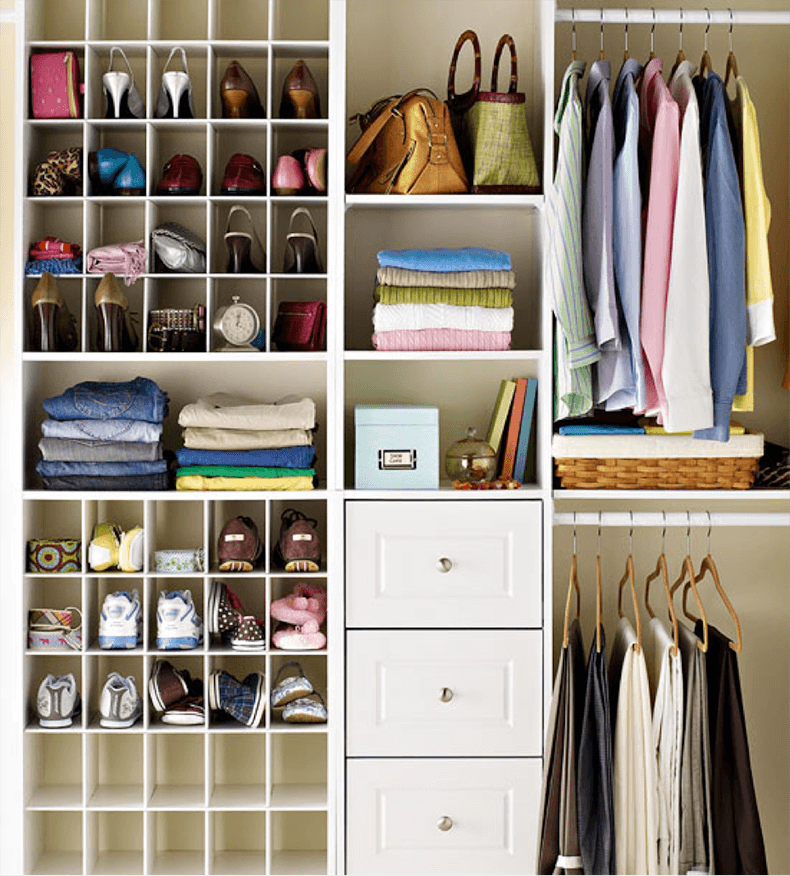 … читать далее
читать меньше
… читать далее
читать меньше
Красиво оформленные флоат-маунты без рамки. Доступны 5 роскошных поверхностей и ламинатов. … читать далее читать меньше
Дизайнерские группы холщовых галерейных полотен, металлических принтов, тонких полотен, акриловых принтов или принтов под дерево. … читать далее читать меньше
Перемещаемые дисплеи с нашими популярными металлическими принтами с двусторонним многоразовым клеем. Наклеивайте и переклеивайте на любую поверхность стены, не оставляя отверстий, остатков или повреждений. … читать далее
читать меньше
… читать далее
читать меньше
Выберите экологически чистую твердую бамбуковую панель или толстую легкую подложку Standout, которая придает современный вид. … читать далее читать меньше
Комплексная система для точной и простой установки красивых фотостен из Photographic Prints или MetalPrints. … читать далее читать меньше
Отпечатки
Профессиональная фотопечать высочайшего качества, варианты монтажа и финишной обработки.
Вечные отпечатки на галогениде серебра на 10 профессиональных поверхностях фотобумаги на ваш выбор. … читать далее
читать меньше
… читать далее
читать меньше
Впечатляющие широкоформатные отпечатки высокой четкости с плавными переходами, реалистичными цветами и превосходной четкостью. … читать далее читать меньше
Отпечатки на выбранной вами 18 изысканной бумаге для изобразительного искусства тщательно изготавливаются с использованием широкоформатного струйного принтера с высоким разрешением. … читать далее читать меньше
Альбомы и книги
Красиво изготовлено вручную от корки до корки.
Предлагает самый большой выбор вариантов обложек и страниц, так что вы можете создать идеальный альбом для скрытого монтажа. … читать далее читать меньше
Высококачественные экономичные альбомы с бесшовными панорамными страницами, расположенными вплотную друг к другу. … читать далее читать меньше
Фотокниги в твердом и мягком переплете, отпечатанные с использованием самой высококачественной технологии цифровой печати. … читать далее читать меньше
Открытки и фотоподарки
Высококачественные открытки и уникальные фотоподарки, созданные для того, чтобы ими дорожили.
Премиум фото поздравления на все случаи жизни. Пресс-печатные карты доступны в более чем 125 форматах и размерах. Высечки Creative Edge бывают плоскими и складными. Двусторонние печатные карты доступны на ваш выбор из 24 стильных дизайнов с печатью из серебра, меди, золота или красной фольги. … читать далее читать меньше
Календари издательского качества сразу после печати без требований к большому количеству. Используйте любую комбинацию месяцев/лет. … читать далее читать меньше
Красиво люминесцентные и долговечные украшения, которые будут радовать вас на многие праздники. Доступно 13 форм.
… читать далее
читать меньше
Доступно 13 форм.
… читать далее
читать меньше
Напечатано на устойчивом бамбуке для экологичного подарка в естественном винтажном стиле. Доступно 13 форм. … читать далее читать меньше
Создайте свои собственные защитные маски для лица, которые будут такими же уникальными, как и лицо под ними! … читать далее читать меньше
Яркие принты установлены за 1 или 1¼-дюймовым полированным акрилом для яркого настольного дисплея. … читать далее
читать меньше
… читать далее
читать меньше
Функциональные и красивые изделия для любого жилого помещения с пробковой подложкой и опциональным держателем из красного дерева. … читать далее читать меньше
Идеально подходит для настенного искусства, магнитов, подставок и подставок, а также подходит для мозаичной плитки, уложенной на раствор и раствор. … читать далее читать меньше
Превратите свои изображения и произведения искусства в персонализированные сокровища, которые можно носить и хранить всю жизнь. … читать далее
читать меньше
… читать далее
читать меньше
Печать оборачивается вокруг металлической оболочки, затем прижимается к магнитной подложке и покрывается защитным майларовым листом. … читать далее читать меньше
Превратите свой картотечный шкаф или холодильник в художественную галерею с помощью наших миниатюрных оберток ThinWraps. Доступны в горизонтальном и квадратном форматах. … читать далее читать меньше
Естественный и элегантный способ хранения и представления отпечатков. Крышка доступна с печатью или гравировкой.
… читать далее
читать меньше
Крышка доступна с печатью или гравировкой.
… читать далее
читать меньше
Бизнес
Специализированные предметы и вывески, которые помогут распространить ваше сообщение.
Напечатано с использованием УФ-чернил на гофрированном пластике и полностью персонализировано вашими изображениями, сообщениями и иллюстрациями. … читать далее читать меньше
Наборы образцов
Знайте свои варианты, чтобы выбрать идеальную презентацию для своих изображений.
Помогите своим клиентам выбрать идеальную раму и коврик с помощью наших наборов образцов! Эти наборы образцов состоят из полноразмерных угловых деталей. Закажите полный набор молдингов и уголков матов или только наборы для той серии, которая вам нравится.
… читать далее
читать меньше
Закажите полный набор молдингов и уголков матов или только наборы для той серии, которая вам нравится.
… читать далее
читать меньше
Помогите своим клиентам выбрать идеальную раму и коврик с помощью наших наборов образцов! Эти наборы образцов состоят из полноразмерных угловых деталей. Закажите полный набор молдингов и уголков матов или только наборы для той серии, которая вам нравится. … читать далее читать меньше
Попробуйте залив Икры
Заказ университетских фотографий – Связь со СМИ
Фотографы Гарвардского университета активно работают в кампусе и по всему миру, рассказывая о новостях Гарварда, о преподавателях и сотрудниках, а также о событиях. Photo Services, управляемая Гарвардским отделом по связям с общественностью и коммуникациями, предлагает большую библиотеку стоковых изображений, доступных для использования средствами массовой информации.
Photo Services, управляемая Гарвардским отделом по связям с общественностью и коммуникациями, предлагает большую библиотеку стоковых изображений, доступных для использования средствами массовой информации.
Внутренние запросы
Изображения для внутреннего использования сотрудниками Гарварда стоят 35 долларов США за штуку и могут неограниченно использоваться в печатном и цифровом виде. Изображения для коммерческих публикаций подлежат оплате за использование и праву на воспроизведение. Изображения можно заказать по электронной почте [email protected]. Изображения предназначены только для редакционного и образовательного использования, и при каждом использовании необходимо указывать соответствующую ссылку.
Инструкции по заказу фотографий на Webdam см. на harvard.edu/guidelines.
Внешние запросы
Мы предоставляем два варианта получения изображений для внешнего использования. Ниже у нас есть несколько предварительно выбранных изображений, готовых для загрузки (просто щелкните правой кнопкой мыши изображение и сохраните). Или внизу страницы у нас есть форма заказа для запроса конкретной фотографии.
Или внизу страницы у нас есть форма заказа для запроса конкретной фотографии.
Гарвардский университет владеет авторскими правами и всеми другими правами на фотографии, представленные в этой галерее. Новостные организации имеют разрешение Гарвардского университета на публикацию фотографий в связи с новостными статьями о Гарварде при условии, что фотография не изменена каким-либо образом (кроме целей форматирования) и что такое использование не заявляет или иным образом не подразумевает одобрение или одобрение со стороны Гарвардский университет или любая Гарвардская школа, подразделение, подразделение или филиал, связанный с содержанием статьи, новостная организация или любая другая организация, лицо, продукт или услуга.
При отображении фотографии должен быть указан Гарвардский университет, желательно с именем фотографа, если таковой имеется.
Конкретные запросы
Для запроса конкретного изображения за пределами Гарвардского университета, пожалуйста, заполните форму ниже. Отправляя этот заказ, вы соглашаетесь со следующими условиями неэксклюзивного одноразового использования:
Отправляя этот заказ, вы соглашаетесь со следующими условиями неэксклюзивного одноразового использования:
- Изображения предназначены для редакционного и образовательного использования.
- Изображения не могут быть заархивированы.
- Соответствующий кредит должен быть предоставлен при каждом использовании.
Запросы изображений должны включать представляемое информационное агентство, какие изображения запрашиваются и для какой цели, где они будут использоваться и крайний срок. Представитель Photo Services свяжется с вами, чтобы обсудить разрешения; может взиматься плата за использование. Обратите внимание на следующее:
- Обычный срок доставки составляет пять рабочих дней.
- Большинство изображений имеют разрешение 300 dpi в формате JPEG размером примерно 12 на 18 дюймов.
- Срочные запросы будут обработаны как можно скорее, за них может взиматься плата.
- Чтобы опубликовать изображение человека, мы просим субъекта, изображенного на фотографии, прислать письменное согласие на публикацию изображения.

- Все изображения должны быть указаны Гарвардским университетом, желательно с указанием имени фотографа, если таковые имеются.
- Вы не можете использовать, воспроизводить, хранить, изменять или передавать любые изображения третьим лицам без предварительного письменного разрешения Гарвардского отдела по связям с общественностью и коммуникациям.
Как только ваш заказ будет обработан, вы получите электронное письмо со ссылкой для загрузки изображений.
Авторские права на запрашиваемые фотографии принадлежат Гарвардскому университету. Новостные организации имеют разрешение Гарвардского университета на публикацию фотографий в связи с новостными статьями о Гарварде при условии, что фотография не изменена каким-либо образом (кроме целей форматирования) и что такое использование не заявляет или иным образом не подразумевает одобрение или одобрение со стороны Гарвардский университет или любая Гарвардская школа, подразделение, подразделение или филиал, связанный с содержанием статьи, новостная организация или любая другая организация, лицо, продукт или услуга. Пожалуйста, ознакомьтесь с руководством по использованию контента для повторной публикации статей и фотографий Harvard Gazette. Отображение фотографии должно быть связано с Гарвардским университетом, предпочтительно с именем фотографа, если таковое имеется.
Пожалуйста, ознакомьтесь с руководством по использованию контента для повторной публикации статей и фотографий Harvard Gazette. Отображение фотографии должно быть связано с Гарвардским университетом, предпочтительно с именем фотографа, если таковое имеется.
Запросы на использование гарвардского щита или знаков отличия следует направлять в Гарвардскую программу товарных знаков по адресу [email protected].
Форма заказа
Чтобы заказать изображение из статьи в Harvard Gazette, пожалуйста, заполните форму заказа ниже и предоставьте как можно больше информации для обеспечения эффективного поиска и своевременной доставки, включая дату публикации, тему изображения и имя фотографа.
Форма заказа фотографий для СМИ
- Имя
Первый Последний
- Телефон
- Электронная почта * Обязательно
Введите адрес электронной почтыПодтвердите адрес электронной почты
- Должность
- Название организации
- Адрес организации
Street AddressAddress Line 2CityState / Province / RegionZIP / Postal CodeAfghanistanAlbaniaAlgeriaAmerican SamoaAndorraAngolaAnguillaAntarcticaAntigua and BarbudaArgentinaArmeniaArubaAustraliaAustriaAzerbaijanBahamasBahrainBangladeshBarbadosBelarusBelgiumBelizeBeninBermudaBhutanBoliviaBonaire, Sint Eustatius and SabaBosnia and HerzegovinaBotswanaBouvet IslandBrazilBritish Indian Ocean TerritoryBrunei DarussalamBulgariaBurkina FasoBurundiCabo VerdeCambodiaCameroonCanadaCayman IslandsCentral African RepublicChadChileChinaChristmas IslandCocos IslandsColombiaComorosCongoCongo, Democratic Republic of theCook IslandsCosta RicaCroatiaCubaCuraçaoCyprusCzechiaCôte d’IvoireDenmarkDjiboutiDominicaDominican RepublicEcuadorEgyptEl SalvadorEquatorial GuineaEritreaEstoniaEswatiniEthiopiaFalkland IslandsFaroe IslandsFijiFinlandFranceFrench GuianaFrench ПолинезияФранцузские южные территорииГабонГамбияГрузияГерманияГанаГибралтарГрецияГренландияГренадаГваделупаГуамГватемалаГернсиГвинеяГвинея-Би ssauGuyanaHaitiHeard Island and McDonald IslandsHoly SeeHondurasHong KongHungaryIcelandIndiaIndonesiaIranIraqIrelandIsle of ManIsraelItalyJamaicaJapanJerseyJordanKazakhstanKenyaKiribatiKorea, Democratic People’s Republic ofKorea, Republic ofKuwaitKyrgyzstanLao People’s Democratic RepublicLatviaLebanonLesothoLiberiaLibyaLiechtensteinLithuaniaLuxembourgMacaoMadagascarMalawiMalaysiaMaldivesMaliMaltaMarshall IslandsMartiniqueMauritaniaMauritiusMayotteMexicoMicronesiaMoldovaMonacoMongoliaMontenegroMontserratMoroccoMozambiqueMyanmarNamibiaNauruNepalNetherlandsNew CaledoniaNew ZealandNicaraguaNigerNigeriaNiueNorfolk IslandNorth MacedoniaNorthern Mariana IslandsNorwayOmanPakistanPalauPalestine, State ofPanamaPapua New GuineaParaguayPeruPhilippinesPitcairnPolandPortugalPuerto RicoQatarRomaniaRussian FederationRwandaRéunionSaint BarthélemySaint Helena, Ascension and Tristan da CunhaSaint Kitts and NevisSaint LuciaSaint MartinSaint Pierre and MiquelonSaint Винсент и ГренадиныСамоаСан-Марин oSao Tome and PrincipeSaudi ArabiaSenegalSerbiaSeychellesSierra LeoneSingaporeSint MaartenSlovakiaSloveniaSolomon IslandsSomaliaSouth AfricaSouth Georgia and the South Sandwich IslandsSouth SudanSpainSri LankaSudanSurinameSvalbard and Jan MayenSwedenSwitzerlandSyria Arab RepublicTaiwanTajikistanTanzania, the United Republic ofThailandTimor-LesteTogoTokelauTongaTrinidad and TobagoTunisiaTurkmenistanTurks and Caicos IslandsTuvaluTürkiyeUS Minor Outlying IslandsUgandaUkraineUnited Arab EmiratesUnited KingdomUnited StatesUruguayUzbekistanVanuatuVenezuelaViet NamVirgin Islands, BritishVirgin Islands, U.
 S.Wallis and ФутунаЗападная СахараЙеменЗамбияЗимбабвеАландские островаСтрана
S.Wallis and ФутунаЗападная СахараЙеменЗамбияЗимбабвеАландские островаСтрана - Веб-сайт организации — введите действительный URL-адрес веб-сайта, например https://www.google.com
- Тип организации
Например, образовательная, музейная, некоммерческая, редакционная
- Почему запрашивается изображение?
- Каков крайний срок?
Обычный срок выполнения 5 рабочих дней
- Средство использования
- издательский
- Веб-сайт
- социальные медиа
- залог
- электронная книга
- Категория использования
- маркетинг/реклама
- редакционный
- фильм/видео
- другой
- Размер изображения
- до 1/4 страницы
- до 1/2 страницы
- до полной страницы
- крышка
- Прикрепить изображение (если применимо)
Допустимые типы файлов: gif, jpg, jpeg, png, макс.
 Порядок фото: Как навести порядок в вашем архиве фотографий
Порядок фото: Как навести порядок в вашем архиве фотографий

 Обязательно постоянно делайте резервные копии оригиналов в выбранное вами облачное хранилище, даже если оставляете уменьшенные копии на телефоне, и для сохранности регулярно скачивайте содержимое облачных аккаунтов себе на рабочий стол.
Обязательно постоянно делайте резервные копии оригиналов в выбранное вами облачное хранилище, даже если оставляете уменьшенные копии на телефоне, и для сохранности регулярно скачивайте содержимое облачных аккаунтов себе на рабочий стол.
 Этот вариант подходит как для пользователей ПК, так и Mac. Ознакомиться с программой можно здесь.
Этот вариант подходит как для пользователей ПК, так и Mac. Ознакомиться с программой можно здесь. И снова, оригиналы остаются у вас.
И снова, оригиналы остаются у вас.
 S.Wallis and ФутунаЗападная СахараЙеменЗамбияЗимбабвеАландские островаСтрана
S.Wallis and ФутунаЗападная СахараЙеменЗамбияЗимбабвеАландские островаСтрана